Anteriormente, escrevemos artigos sobre vários comandos Linux como ls, ps, scp, history e muitos outros presentes em nosso site. Hoje, vamos dar uma olhada no comando WC.
WC significa “Word Count.”E como o nome indica, o comando wc é usado para fins de contagem. Ele imprime o número de linhas, contagem de palavras, bytes e contagem de caracteres presentes no arquivo passado para o comando. Quando você executa este comando em um arquivo sem parâmetros / argumentos adicionais, imprimiremos o resultado em quatro colunas:
- Primeira coluna: Mostra o número de linhas no arquivo.
- Segunda coluna: Isso mostra o número de palavras no arquivo.
- Terceira coluna: Mostra o número de caracteres presentes no arquivo.
- Quarta coluna: Mostra o nome do arquivo que você passou como argumento.
Comando WC
Sintaxe:
wc [opções] [nome do arquivo]
Considere os dois arquivos abaixo, sample_one e sample_two. Sample_one contém uma lista de distribuições Linux, enquanto Sample_two inclui uma lista de linguagens de programação.

Analisando apenas o nome do arquivo no comando wc, obtemos os resultados abaixo:
wc sample_one.txt wc sample_two.TXT

Um recurso fantástico com o comando WC é que você também pode passar vários arquivos. Confira o comando abaixo:
wc sample_one.txt sample_two.TXT

A partir da imagem de saída mostrada acima, a primeira linha mostra os resultados para sample_one.txt, e a segunda linha mostra os resultados para sample_two.TXT. No entanto, você notará que há uma terceira linha que chamaremos Total. Este mostra a soma dos resultados dos dois arquivos. Ele exibe o número total de linhas, palavras e caracteres de todos os arquivos passados.
Opções de comando WC
WC é um comando simples de trabalhar e vem com apenas um punhado de opções para selecionar:
-l, --lines - Imprime o número de linhas presentes no arquivo \-w, - palavras - Imprime o número total de palavras no arquivo (contagem de palavras).-m, --chars -Imprime o número de caracteres no arquivo.-L, --max-line-Length - Imprime a linha mais longa do arquivo.-c, --bytes - Imprime o número total de bytes no arquivo.
Vamos agora dar uma olhada em cada opção e como podemos usá-la em vários arquivos.
1. -Opção l, -lines
Esta opção imprime o número total de linhas no arquivo. A informação é impressa em duas colunas. A primeira coluna mostra o número de linhas presentes, e a segunda coluna mostra o nome do arquivo passado.
wc -l sample_one.TXT

2. -Opção w, -words
O -C ou --palavras opção mostra o número total de palavras presentes em um arquivo. Ele imprime os resultados em duas colunas. A primeira coluna mostra o número total de palavras, e a segunda coluna mostra o nome do arquivo.
wc -w sample_one.TXT

3. -opção m, -chars
O -m ou --chars opção mostra o número total de caracteres no arquivo. Ele imprime os resultados em duas colunas. A primeira coluna mostra o número total de caracteres no arquivo, e a segunda coluna mostra o nome do arquivo.
wc -m sample_one.TXT

4. -Opção L, -max-line-Length
O -eu A opção (maiúsculas) imprime o comprimento (número de caracteres) da linha mais longa no arquivo. No arquivo sample_one.txt, a linha mais longa é “Elementary OperatingSystem,” e em sample_two.txt, a linha mais longa é “Javascript.” Quando passa mais de um nome de arquivo, ao contrário das outras opções, que mostrariam o total, esta opção indica o número de caracteres da linha mais longa dos dois arquivos.
wc -L sample_one.txt wc -L sample_one.txt sample_two.TXT
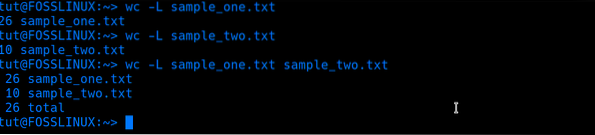
5. -Opção c, -bytes
Esta opção mostra a contagem de bytes presentes no arquivo. Ele imprime os resultados em duas colunas. A primeira coluna mostra o número total de bytes no arquivo, e a segunda coluna mostra o nome do arquivo passado.
wc -c sample_one.TXT

6. -opção de versão
Esta opção não aceita nenhum nome de arquivo, mas mostra apenas a versão do Banheiro atualmente em execução no seu sistema.
wc - versão
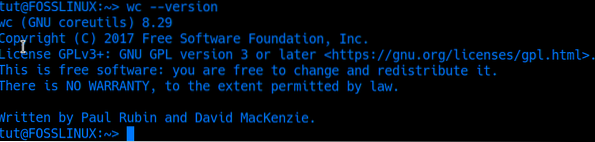
Aplicação do WC Command
1. Conte o número de arquivos e pastas presentes em um diretório
O comando ls é usado para listar todo o conteúdo em um diretório. Quando canalizado com o wc -l comando, podemos contar o número de arquivos e pastas presentes no diretório. Veja o comando abaixo:
ls / home / tut | wc -l

2. Conte o número de usuários
Para listar os usuários em um sistema, podemos usar os comandos cat / etc / passwd ou getent passwd. Se quiséssemos apenas uma contagem do número total de usuários, poderíamos canalizar a saída de, digamos getent passwd para wc -l como mostrado abaixo:
getent passwd | wc -l

Conclusão
Acredito que esta postagem tenha dado a você um guia claro sobre como usar o comando WC (contagem de palavras) e as várias opções disponíveis. Você pode executar tarefas muito mais poderosas combinando o comando wc com outros comandos do Linux. Se você encontrar algum desafio, pode usar o comando wc --help. Sinta-se à vontade para deixar qualquer pergunta ou comentário sobre esta postagem.
 Phenquestions
Phenquestions


